Windows 11 już dostępny w kanale beta

Microsoft wypycha pierwszą wersję beta systemu Windows 11.
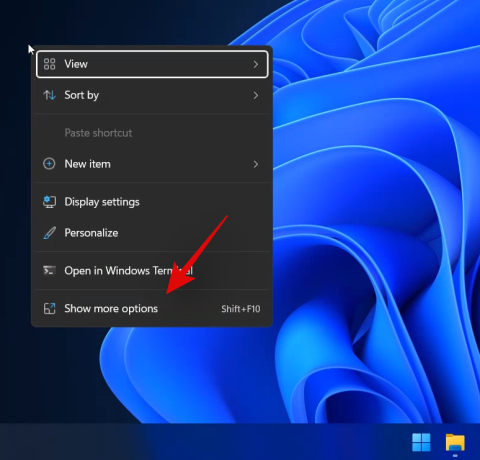
Odświeżanie zawsze było opcją dla zaawansowanych użytkowników korzystających z komputera o słabej mocy. Pomaga ręcznie aktualizować elementy na ekranie, pozwala odświeżać elementy, usuwać błędy, zapobiegać opóźnieniom systemu i nie tylko.
Możesz także użyć opcji odświeżania, aby ocenić reakcję systemu i odpowiednio go dostosować. Ale ponieważ Windows 11 jest przyjmowany na całym świecie, coraz więcej użytkowników wydaje się być sfrustrowanych brakiem przycisku „Odśwież”. Więc czy tak jest? Czy Microsoft faktycznie usunął przycisk „Odśwież” z systemu Windows 11? Dowiedzmy Się.
Aktualizacja 9 lipca 2021 r.: Firma Microsoft właśnie wydała kompilację Windows Insider 22000.65, która jest teraz dostępna z opcją „Odśwież”, dostępną w menu kontekstowym po kliknięciu prawym przyciskiem myszy. Niezależnie od tego, czy jesteś na pulpicie, czy w Eksploratorze plików, opcję „Odśwież” znajdziesz w pierwszym menu kontekstowym bez konieczności używania skrótu klawiaturowego „Shift + F10” . Spodziewamy się, że ta zmiana zostanie przeniesiona do ostatecznej stabilnej wersji systemu Windows 11, która od tej pory ma zostać wydana w październiku 2021 r.
Zawartość
Czy funkcja „Odśwież” została usunięta z Eksploratora plików systemu Windows 11?
Nie, wcale nie, Microsoft nie usunął „Odśwież” z Eksploratora plików. Jest nadal dostępny w menu kontekstowym prawym przyciskiem myszy, domyślnie jest tylko nieznacznie ukryty. Usunięcie przycisku „Odśwież” byłoby poważną zmianą, która była synonimem systemu operacyjnego przez ostatnią dekadę, a taka zmiana wymagałaby co najmniej odpowiedniego złagodzenia.
Na szczęście opcja „Odśwież” nie została usunięta z Eksploratora plików i możesz skorzystać z poniższego przewodnika, aby znaleźć ją w menu prawym przyciskiem myszy.

Opcja odświeżania znajduje się teraz pod opcją „Pokaż więcej opcji” w menu kontekstowym po kliknięciu prawym przyciskiem myszy w Eksploratorze plików systemu Windows 11. Wystarczy kliknąć prawym przyciskiem myszy pusty obszar na ekranie, kliknąć „Pokaż więcej opcji”, a następnie kliknąć i wybrać „Odśwież”. I to wszystko! Wszystkie elementy w bieżącym oknie eksploratora plików zostaną automatycznie odświeżone w systemie Windows 11.
Czy mogę przenieść opcję „Odśwież” do nowej lokalizacji?
Niestety na razie wydaje się, że nie można przenieść opcji „Odśwież” do menu kontekstowego prawego przycisku myszy, jak poprzednio. Spodziewamy się jednak, że wkrótce pojawi się włamanie do rejestru lub narzędzie innej firmy, co pozwoli ci to zrobić.
Ponadto, ponieważ system Windows 11 jest nadal we wczesnej fazie, kolejne aktualizacje funkcji systemu operacyjnego mogą dodać tę funkcję, jeśli wystarczająca liczba osób zdoła poprosić firmę Microsoft o tę funkcję. Na razie będziesz musiał kliknąć „Pokaż więcej opcji” i wybrać „Odśwież”, aby odświeżyć elementy w bieżącym oknie. Zalecamy użycie klawiszy „Shift + F10”, aby uzyskać bezpośredni dostęp do większej liczby opcji, dopóki w przyszłości nie pojawi się obejście.
Nie wszystkim brakuje opcji „Odśwież”
W jednym z naszych systemów, który można zidentyfikować jako Windows 11 Home OS build 22000.51, przycisk Odśwież znajduje się w samym menu kontekstowym, a nie w menu Widok.
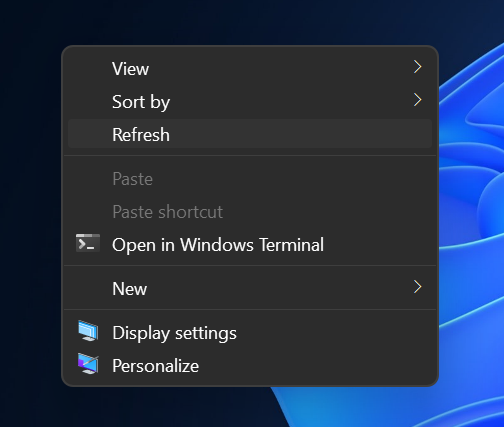
Więc masz to.
Aktualizacja 2 godziny później: wygląda na to, że menu kontekstowe powróciło do pierwotnie zgłoszonych opcji. Opcja odświeżania została teraz przeniesiona do „Pokaż więcej opcji”, jak widać poniżej. Może to być pojedynczy przypadek, w którym pokazane wcześniej menu kontekstowe zostało przeniesione z ustawień systemu Windows 10 i po prostu odświeżyło się po ponownym uruchomieniu. Będziemy Cię informować, gdy dowiemy się więcej.
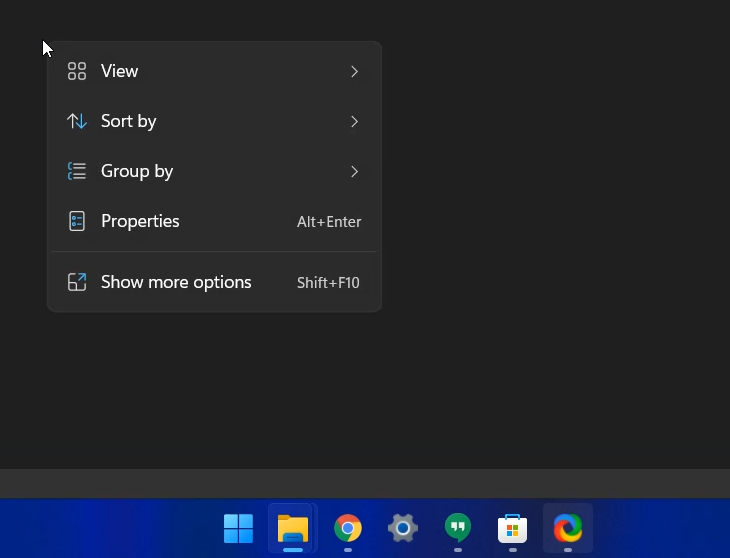
Mamy nadzieję, że udało Ci się znaleźć opcję „Odśwież” w Eksploratorze plików systemu Windows 11, korzystając z powyższego przewodnika. Jeśli napotkasz jakiekolwiek problemy lub masz więcej pytań, skontaktuj się z nami, korzystając z sekcji komentarzy poniżej.
Związane z:
Microsoft wypycha pierwszą wersję beta systemu Windows 11.
Użyj tych prostych kroków, aby ominąć wymaganie modułu TPM 2.0 w systemie Windows 11, aby kontynuować instalację bez błędu Ten komputer nie może uruchomić systemu Windows 11.
System Windows 11 może zapamiętać lokalizację okna na podstawie połączenia monitora i tutaj, jak włączyć lub wyłączyć tę funkcję.
Badacz bezpieczeństwa ujawnił lukę dnia zerowego w systemie Windows 11 z powodu niskich wypłat od Microsoftu w programie bug bounty.
W systemie Windows 11, aby rozwiązać problemy z Ethernetem, otwórz Ustawienia> Sieć i Internet> Zaawansowane ustawienia sieciowe i kliknij Resetuj sieć.
Microsoft będzie wypuszczać nowe wersje systemu Windows CO TRZY LATA, zamiast co roku, jednocześnie dostarczając spadki funkcji co kilka miesięcy.
Aby włączyć Auto HDR w systemie Windows 11 dla gier, wybierz Ustawienia > System > Wyświetlacz > HDR i włącz opcję Użyj HDR i Auto HDR.
Wydarzenie Windows 11 rozpocznie się o godzinie 11:00 ET / 8 AM PT 24 czerwca i będzie można je oglądać na żywo w tej witrynie firmy Microsoft.
Tak, możesz włączyć lub wyłączyć układy Snap w systemie Windows 11 na stronach ustawień wielozadaniowości i tutaj, jak to zrobić.
Eksplorator plików może wyświetlać reklamy zachęcające użytkowników do uzyskania subskrypcji Microsoft 365 w systemie Windows 11, funkcja eksperymentalna pojawia się w kompilacji 22572.
W systemie Windows 11 ustawiasz animowane tapety na pulpicie za pomocą aplikacji Lively Wallpaper i opisujesz, jak to zrobić.
Microsoft planuje zorganizować hybrydowe spotkanie robocze w dniu 5 kwietnia, aby pokazać nowe funkcje, które pojawią się w systemie Windows 11 i sprzedać system operacyjny klientom komercyjnym.
W systemie Windows 11 pojawią się nowe gesty dotykowe, w tym gesty do poruszania się po menu Start, szybkie ustawienia, animacje i chwytak.
Wyciek nowych funkcji systemu Windows 11 obejmuje naklejki na tapety, usprawnienia trybu tabletu i powiadomień oraz ulepszenia w zakresie zasilania zrównoważonego rozwoju.
Lista nowych funkcji systemu Windows 11. W tym przewodniku opisano wszystko, od nowego menu Start i paska zadań, przez najlepsze funkcje gier, po największe zmiany.
System Windows 11 zawiera zaktualizowane narzędzie poleceń WSL, które umożliwia szybką instalację podsystemu Windows dla systemu Linux 2 za pomocą jednego polecenia. Oto jak.
Eksplorator plików otrzymuje wsparcie dla TABS jak w przeglądarce i przeprojektowany panel nawigacyjny po lewej stronie w systemie Windows 11. Szczegóły tutaj.
Najlepsze funkcje dla systemu Windows 11 22H2, w tym foldery menu Start, karty Eksploratora plików, nowy Menedżer zadań, aktualizacje interfejsu użytkownika i inne.
Microsoft planuje zakończyć obsługę systemu Windows 10 14 października 2025 r. dla Home i Pro i prawdopodobnie zostanie zastąpiony przez system Windows 11.
Firma Microsoft wprowadza optymalizacje dla gier w oknach i nową aplikację Windows HDR Calibration, aby poprawić wrażenia z gier w systemie Windows 11.
Jeśli napotykasz błędy lub awarie, postępuj zgodnie z instrukcjami dotyczącymi przywracania systemu w systemie Windows 11, aby przywrócić urządzenie do poprzedniej wersji.
Jeśli szukasz najlepszych alternatyw dla Microsoft Office, oto 6 doskonałych rozwiązań, które możesz wypróbować.
Ten poradnik pokazuje, jak stworzyć skrót na pulpicie Windows, który otwiera wiersz poleceń w określonej lokalizacji katalogu.
Odkryj kilka sposobów na naprawienie uszkodzonej aktualizacji systemu Windows, jeśli Twoje urządzenie ma problemy po zainstalowaniu ostatniej aktualizacji.
Czy masz problemy z ustaleniem, jak ustawić wideo jako wygaszacz ekranu w Windows 11? Odkrywamy, jak to zrobić, używając darmowego oprogramowania, które jest idealne dla wielu formatów plików wideo.
Czy denerwuje Cię funkcja Narrator w systemie Windows 11? Dowiedz się, jak wyłączyć głos narratora na kilka łatwych sposobów.
Jak włączyć lub wyłączyć system szyfrowania plików w systemie Microsoft Windows. Odkryj różne metody dla Windows 11.
Pokazujemy, jak rozwiązać problem Windows nie może się zalogować, ponieważ profil nie może zostać załadowany, podczas łączenia z komputerem poprzez Pulpit zdalny.
Coś poszło nie tak i Twój PIN nie jest dostępny w systemie Windows? Nie panikuj! Istnieją dwa skuteczne rozwiązania, aby naprawić ten problem i przywrócić dostęp do PIN-a.
Co zrobić, gdy czas na komputerze z Windows 11 tajemniczo nie pokazuje właściwego czasu? Wypróbuj te rozwiązania.

























